统计实验1
多元统计分析实验指导书——实验一均值向量和协方差阵检验
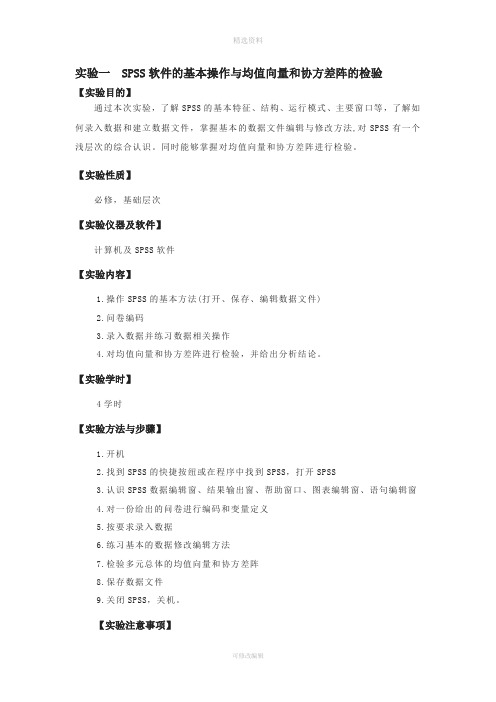
实验一SPSS软件的基本操作与均值向量和协方差阵的检验【实验目的】通过本次实验,了解SPSS的基本特征、结构、运行模式、主要窗口等,了解如何录入数据和建立数据文件,掌握基本的数据文件编辑与修改方法,对SPSS有一个浅层次的综合认识。
同时能够掌握对均值向量和协方差阵进行检验。
【实验性质】必修,基础层次【实验仪器及软件】计算机及SPSS软件【实验内容】1.操作SPSS的基本方法(打开、保存、编辑数据文件)2.问卷编码3.录入数据并练习数据相关操作4.对均值向量和协方差阵进行检验,并给出分析结论。
【实验学时】4学时【实验方法与步骤】1.开机2.找到SPSS的快捷按纽或在程序中找到SPSS,打开SPSS3.认识SPSS数据编辑窗、结果输出窗、帮助窗口、图表编辑窗、语句编辑窗4.对一份给出的问卷进行编码和变量定义5.按要求录入数据6.练习基本的数据修改编辑方法7.检验多元总体的均值向量和协方差阵8.保存数据文件9.关闭SPSS,关机。
【实验注意事项】1.实验中不轻易改动SPSS的参数设置,以免引起系统运行问题。
2.遇到各种难以处理的问题,请询问指导教师。
3.为保证计算机的安全,上机过程中非经指导教师和实验室管理人员同意,禁止使用移动存储器。
4.每次上机,个人应按规定要求使用同一计算机,如因故障需更换,应报指导教师或实验室管理人员同意。
5.上机时间,禁止使用计算机从事与课程无关的工作。
【上机作业】1.定义变量:试录入以下数据文件,并按要求进行变量定义。
表1学号姓名性别生日身高(cm)体重(kg)英语(总分100分)数学(总分100分)生活费($代表人民币)200201 刘一迪男1982.01.12 156.42 47.54 75 79 345.00 200202 许兆辉男1982.06.05 155.73 37.83 78 76 435.00 200203 王鸿屿男1982.05.17 144.6 38.66 65 88 643.50 200204 江飞男1982.08.31 161.5 41.68 79 82 235.50 200205 袁翼鹏男1982.09.17 161.3 43.36 82 77 867.00 200206 段燕女1982.12.21 158 47.35 81 74200207 安剑萍女1982.10.18 161.5 47.44 77 69 1233.00 200208 赵冬莉女1982.07.06 162.76 47.87 67 73 767.80 200209 叶敏女1982.06.01 164.3 33.85 64 77 553.90 200210 毛云华女1982.09.12 144 33.84 70 80 343.00200211 孙世伟男1981.10.13 157.9 49.23 84 85 453.80200212 杨维清男1981.12.6 176.1 54.54 85 80 843.00男1981.11.21 168.55 50.67 79 79 657.40 200213 欧阳已祥200214 贺以礼男1981.09.28 164.5 44.56 75 80 1863.90200215 张放男1981.12.08 153 58.87 76 69 462.20200216 陆晓蓝女1981.10.07 164.7 44.14 80 83 476.80200217 吴挽君女1981.09.09 160.5 53.34 79 82200218 李利女1981.09.14 147 36.46 75 97 452.80200219 韩琴女1981.10.15 153.2 30.17 90 75 244.70200220 黄捷蕾女1981.12.02 157.9 40.45 71 80 253.00要求:1)变量名同表格名,以“()”内的内容作为变量标签。
非参数统计实验一
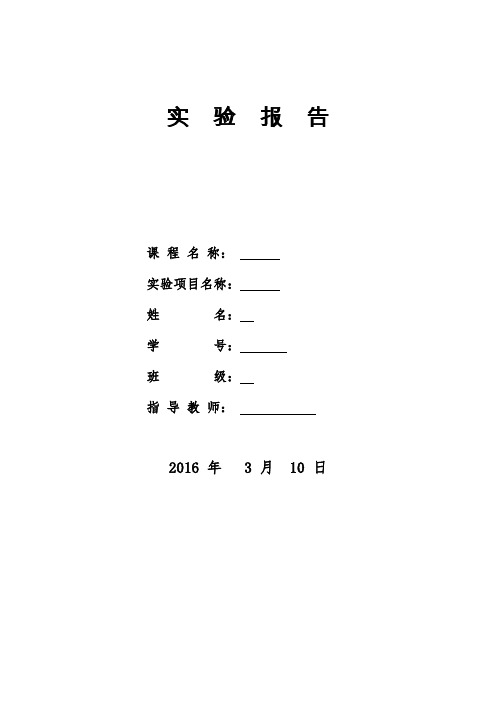
实验报告课程名称:实验项目名称:姓名:学号:班级:指导教师:2016 年 3 月 10 日新疆财经大学实验报告实验要求与数据:1、产生50 个标准正态分布的随机数并画出它们的正态分布概率图形.2、画出参数变化的概率密度分布图,正态分布的u,σ变化,产生100个均值为5,标准差为1的正态分布的随机数,再产生100个均值为6,标准差为1的正态分布的随机数,画概率密度图3、设随机变量X取区间[-5,5]上步长为0.1的各值, 计算X的服从参数为5 的t 分布的概率,并画出概率密度函数图形,同时画出标准正态概率密度曲线,观察二者的区别.4、根据已知数据,求秩和正态得分1.set.seed(1)x<-seq(-5,5,length.out=50)y<-dnorm(x,0,1)plot(x,y,col="red",xlim=c(-5,5),ylim=c(0,1),type='l',xaxs="i",yaxs="i",ylab='density',xlab='',main="The Normal Density Distribution")lines(x,dnorm(x,0,0.5),col="green")lines(x,dnorm(x,0,2),col="blue")lines(x,dnorm(x,-2,1),col="orange")legend("topright",legend=paste("m=",c(0,0,0,-2),"sd=",c(1,0.5, 2,1)),lwd=1,col=c("red","green","blue","orange"))2.画出参数变化的概率密度分布图,正态分布的u,σ变化,产生100个均值为5,标准差为1的正态分布的随机数,再产生100个均值为6,标准差为1的正态分布的随机数,画概率密度图命令:set.seed(1)x <- seq(0,10,length.out=100)y <- dnorm(x,5,1)plot(x,y,col="red",xlim=c(0,10),ylim=c(0,1),type='l',xaxs="i", yaxs="i",ylab='density',xlab='',main="The Normal Density Distribution")lines(x,dnorm(x,6,1),col="green")legend("topright",legend=paste("m=",c(5,6)," sd=", c(1,1)), lwd=1, col=c("red", "green"))3.set.seed(1)x<-seq(-5,5,length.out=1000)y<-dt(x,1,0)plot(x,y,col="red",xlim=c(-5,5),ylim=c(0,0.5),type="l",xaxs="i ",yaxs="i",ylab='density',xlab='',main="The T Density Distribution")lines(x,dt(x,5,0),col="green")lines(x,dt(x,15,0),col="blue")lines(x,dt(x,100,0),col="orange")legend("topleft",legend=paste("df=",c(1,5,15,100),"ncp=",c(0,0 ,0,0)),lwd=1,col=c("red","green","orange")set.seed(1)x<-seq(-5,5,length.out=1000)y<-dunif(x,0,1)plot(x,y,col="red",xlim=c(0,10),ylim=c(0,2),type="l",xaxs="i",yaxs="i",ylab='density',xlab='',main="The Uniform Density Distribution")lines(x,dunif(x,0,0.5),col="green")lines(x,dunif(x,0,2),col="blue")lines(x,dunif(x,1,6),col="orange")lines(x,dunif(x,2,4),col="purple")legend("topright",legend=paste("m=",c(0,0,0,1,2),"sd=",c(1,0.5 ,2,6,4)),lwd=1,col=c("red","green","orange","purple")4. 根据已知数据用SPSS统计软件得到的结果为:(注:文档可能无法思考全面,请浏览后下载,供参考。
应用统计学实验
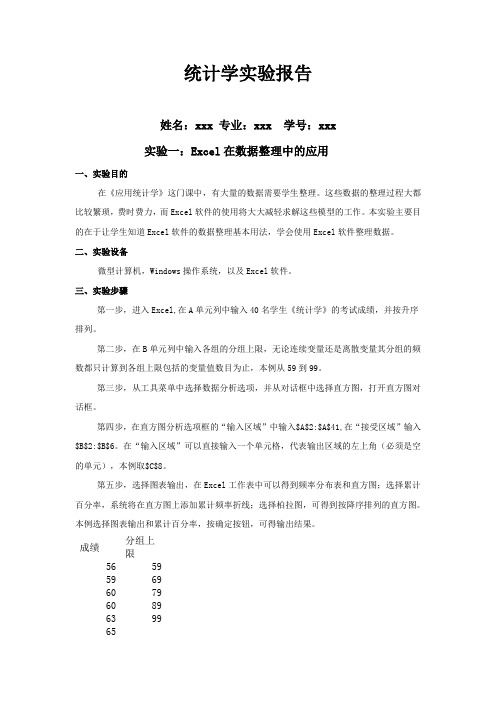
统计学实验报告姓名:xxx 专业:xxx 学号:xxx实验一:Excel在数据整理中的应用一、实验目的在《应用统计学》这门课中,有大量的数据需要学生整理。
这些数据的整理过程大都比较繁琐,费时费力,而Excel软件的使用将大大减轻求解这些模型的工作。
本实验主要目的在于让学生知道Excel软件的数据整理基本用法,学会使用Excel软件整理数据。
二、实验设备微型计算机,Windows操作系统,以及Excel软件。
三、实验步骤第一步,进入Excel,在A单元列中输入40名学生《统计学》的考试成绩,并按升序排列。
第二步,在B单元列中输入各组的分组上限,无论连续变量还是离散变量其分组的频数都只计算到各组上限包括的变量值数目为止,本例从59到99。
第三步,从工具菜单中选择数据分析选项,并从对话框中选择直方图,打开直方图对话框。
第四步,在直方图分析选项框的“输入区域”中输入$A$2:$A$41,在“接受区域”输入$B$2:$B$6。
在“输入区域”可以直接输入一个单元格,代表输出区域的左上角(必须是空的单元),本例取$C$8。
第五步,选择图表输出,在Excel工作表中可以得到频率分布表和直方图;选择累计百分率,系统将在直方图上添加累计频率折线;选择柏拉图,可得到按降序排列的直方图。
本例选择图表输出和累计百分率,按确定按钮,可得输出结果。
成绩分组上限56 5959 6960 79 60 89 63 99 65656667接收频率累积 %59 2 5.00%69 7 22.50%79 11 50.00%89 12 80.00%99 8 100.00%“描述统计”分析工具结果有关指标的解释如下:平均(算术平均数)偏斜值(偏度)标准误差(抽样平均误差)区域(全距)中值(中位置)最小值(第K个最小值)模式(众值)最大值(第K个最大值)标准偏差(标准差)求和(标志值)样本方差(方差)计数(总频数)峰值(峰值)列1平均79.55标准误1.904431差中位数80众数79标准差12.04468方差145.0744峰度-0.8356偏度-0.19948区域43最小值56最大值99求和3182观测数40二、用函数公式计算描述统计量还是以前例资料,计算方法如下:(1)算术平均数:单击任一空白单元格,输入公式“=AVERAGE(A2:A41)”,回车后算术平均数为79.55。
辅修统计学实验课1要求与数据
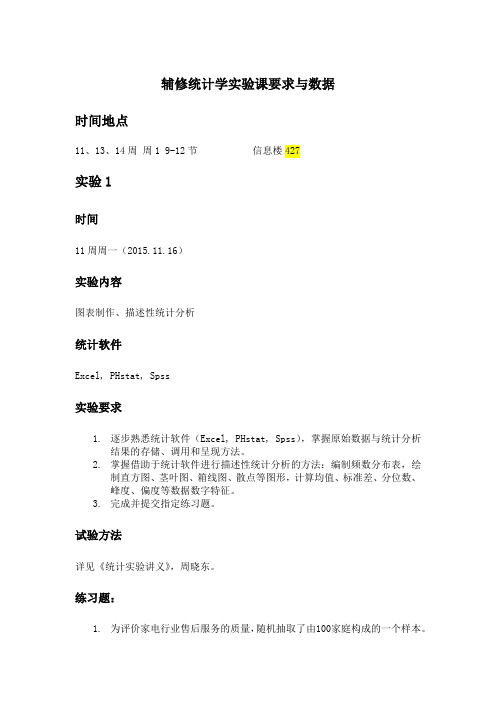
辅修统计学实验课要求与数据时间地点11、13、14周周1 9-12节信息楼427实验1时间11周周一(2015.11.16)实验内容图表制作、描述性统计分析统计软件Excel, PHstat, Spss实验要求1.逐步熟悉统计软件(Excel, PHstat, Spss),掌握原始数据与统计分析结果的存储、调用和呈现方法。
2.掌握借助于统计软件进行描述性统计分析的方法:编制频数分布表,绘制直方图、茎叶图、箱线图、散点等图形,计算均值、标准差、分位数、峰度、偏度等数据数字特征。
3.完成并提交指定练习题。
试验方法详见《统计实验讲义》,周晓东。
练习题:1.为评价家电行业售后服务的质量,随机抽取了由100家庭构成的一个样本。
服务质量的等级分别表示为:A.好;B.较好;C.一般;D.差;E.较差。
调查结果见“直方图.xml”sheet2,用Excel制作一张频数分布表;以及条形图。
并同时使用SPSS绘制条形图。
2.某行业管理局所属40个企业2002年的产品销售收入数据(单位:万元)见“直方图.xml”sheet3。
要求:1) 根据上面的数据进行适当的分组,编制频数分布表,并计算出累积频数和累积频率;2) 如果按规定:销售收入在125万元以上为先进企业,115~125万元为良好企业,105~115万元为一般企业,105万元以下为落后企业,按先进企业、良好企业、一般企业、落后企业进行分组。
3.某百货公司连续40天的商品销售额(单位:万元)见“直方图.xml”sheet4。
要求:根据上面的数据进行适当的分组,编制频数分布表,并使用不同的工具绘制直方图。
4.为了确定灯泡的使用寿命(小时),在一批灯泡中随机抽取100只进行测试,所得结果见“茎叶图.xml”sheet3。
1)利用计算机对上面的数据进行排序;2)以组距为10进行等距分组,整理成频数分布表,并绘制直方图。
3)制做茎叶图,并与直方图作比较。
5.A,B两个班学生的数学考试成绩数据见“茎叶图.xml”sheet4。
《统计学》上机实验报告(一)
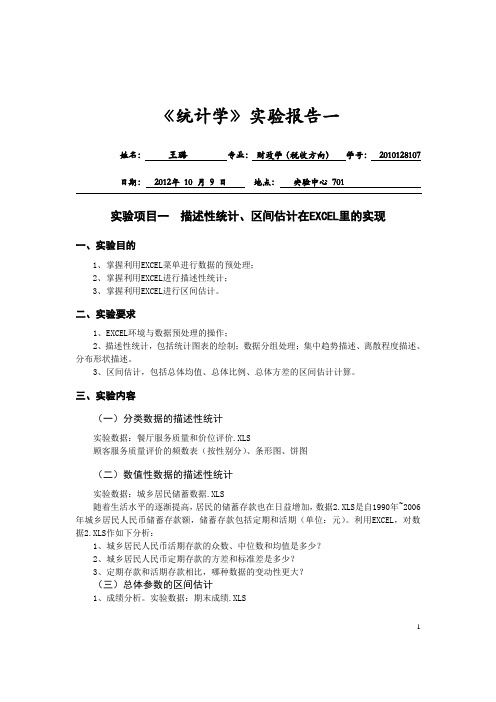
《统计学》实验报告一姓名:王璐专业:财政学(税收方向)学号:2010128107日期:2012年10 月9 日地点:实验中心701实验项目一描述性统计、区间估计在EXCEL里的实现一、实验目的1、掌握利用EXCEL菜单进行数据的预处理;2、掌握利用EXCEL进行描述性统计;3、掌握利用EXCEL进行区间估计。
二、实验要求1、EXCEL环境与数据预处理的操作;2、描述性统计,包括统计图表的绘制;数据分组处理;集中趋势描述、离散程度描述、分布形状描述。
3、区间估计,包括总体均值、总体比例、总体方差的区间估计计算。
三、实验内容(一)分类数据的描述性统计实验数据:餐厅服务质量和价位评价.XLS顾客服务质量评价的频数表(按性别分)、条形图、饼图(二)数值性数据的描述性统计实验数据:城乡居民储蓄数据.XLS随着生活水平的逐渐提高,居民的储蓄存款也在日益增加,数据2.XLS是自1990年~2006年城乡居民人民币储蓄存款额,储蓄存款包括定期和活期(单位:元)。
利用EXCEL,对数据2.XLS作如下分析:1、城乡居民人民币活期存款的众数、中位数和均值是多少?2、城乡居民人民币定期存款的方差和标准差是多少?3、定期存款和活期存款相比,哪种数据的变动性更大?(三)总体参数的区间估计1、成绩分析。
实验数据:期末成绩.XLS1假设学生的各门期末考试成绩均服从正态分布,选定一门课程,并给出该门课程平均成绩的置信水平为95%的区间估计。
2、顾客满意度分析。
某超市为了了解顾客对其服务的满意度,随机抽取了其会员中的50个样品进行电话调查,如果有38个顾客对此超市的服务表示满意,试求对该超市服务满意的顾客比例的95%置信区间。
四、实验结果(一)分类数据的描述性统计A顾客服务质量评价频数表(按性别分)评价等级男女极好45 21很好98 52好49 35一般20 11差9 10B条形图C.饼状图2(二)数值性数据的描述性统计解答:1.众数:无中位数:11615.9 均值:18553.592.方差:887955495.60 标准差:29798.583.活期存款的离散系数=标准差/均值=0.963602定期存款的离散系数=标准差/均值=0.696094因为0.963602>0.696094 所以,活期存款的变动性更大(三)总体参数的区间估计解答:1.根据区间估计的计算公式:均值±半径由题可得,均值=71.89474,半径=1.312076,得出最终结果,置信区间为:(70.5827,73.2068)2.根据总体比例的区间估计公式:比例±半径由题可得,比例 p=38/50=0.76,半径=0.1184 ,得出最终结果,置信区间为:(0.6416,0.8784)五、实验心得我个人认为自己的动手能力比较差,所以在做上机实验前,心里略有担心。
实验一:描述性统计量计算与正态性检验
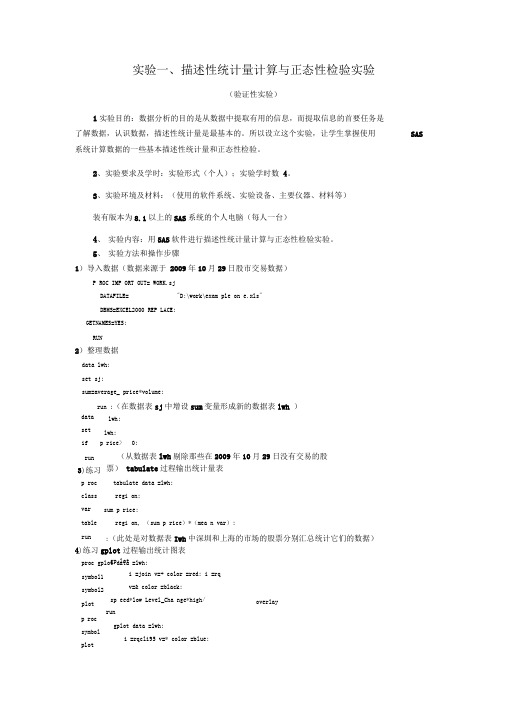
实验一、描述性统计量计算与正态性检验实验(验证性实验)1实验目的:数据分析的目的是从数据中提取有用的信息,而提取信息的首要任务是 了解数据,认识数据,描述性统计量是最基本的。
所以设立这个实验,让学生掌握使用 SAS系统计算数据的一些基本描述性统计量和正态性检验。
2、实验要求及学时:实验形式(个人);实验学时数 4。
3、实验环境及材料:(使用的软件系统、实验设备、主要仪器、材料等)装有版本为8.1以上的SAS 系统的个人电脑(每人一台)4、 实验内容:用SAS 软件进行描述性统计量计算与正态性检验实验。
5、 实验方法和操作步骤1) 导入数据(数据来源于 2009年10月29日股市交易数据)P ROC IMP ORT OUT= WORK.sjDATAFILE= "D:\work\exam ple on e.xls"DBMS=EXCEL2000 REP LACE;GETNAMES=YES;RUN2) 整理数据data lwh;set sj;sum=average_ price*volume;run ;(在数据表sj 中增设sum 变量形成新的数据表lwh ) lwh; lwh;run gplot data =lwh; i =rqcli95 v=* color =blue;datasetifrun 3)练习 p roc class p rice> 0; (从数据表lwh 剔除那些在2009年10月29日没有交易的股票) tabulate 过程输出统计量表 tabulate data =lwh;var table regi on;sum p rice;regi on, (sum p rice )*(mea n var );;(此处是对数据表Iwh 中深圳和上海的市场的股票分别汇总统计它们的数据)run 4)练习gplot 过程输出统计图表proc gplot data =lwh;symbol1symbol2 plot gp lot i =join v=+ color =red; i =rq v=& color =black;sp eed*low Level_Cha nge*high/ overlay p rocsymbolplot(Level_Cha nge sp eed)*(low high);run这步的结杲如下:图中的实线是两个变量的回归曲线,虚线是它们图1-2 : speed 和和igh 的散点图1Q-1DID 20 】0 4a 刖 切 Tl 冃 D 3D lOD HD I20 110 l« 啊 INIW图 1-3 : speed 和low , Level_Change 和high 的叠加散点图95%的置信线。
卫生统计学实习一

2
在完全随机设计中,每个实验对象被等量随机分 配到不同的处理组,每个处理组具有相同的样本 量和实验条件。
3
完全随机设计适用于处理组数较少且实验条件一 致的情况,可以有效地减少系统误差和随机误差。
随机区组设计
01
随机区组设计是一种将实验对象按照一定特征进行分组,并在 各组内随机分配处理的方法。
02
区组的设计旨在平衡实验对象的各种潜在影响因素,使得各处
正态分布与t分布
正态分布
一种常见的概率分布,描述连续随机变量的不确定性,其曲 线呈钟形。
t分布
基于正态分布的连续概率分布,用于描述小样本数据的分散 情况。
05
参数估计与假设检验
点估计与区间估计
点估计
用单一数值来表示总体参数的估计值,通常是 一个样本统计量。
区间估计
用一个区间范围来表示总体参数的可能取值, 基于样本统计量和样本标准误差计算得出。
条形图与饼图
用条形图或饼图展示分类 变量的频数分布,便于比 较不同类别的数据。
描述性统计指标
均值、中位数
描述数据的集中趋势。
标准差、变异系数
描述数据的离散程度。
偏度、峰度
描述数据的分布形态。
频数、比例、百分比
描述分类数据的分布情况。
04
概率与概率分布
概率基础
1 2
概率定义
概率是描述随机事件发生可能性的数学量,通常 表示为 P(事件)。
方差分析在卫生统计学中广泛应用于实验设计和数据分析,可以有效地比较不同处 理组之间的平均数差异,并确定差异是否具有统计学显著性。
THANKS
感谢观看
数据来源
确定研究目的,选择合适的调查方法,如普查、抽样调查等,确 保数据来源可靠。
数理统计第一次实验报告
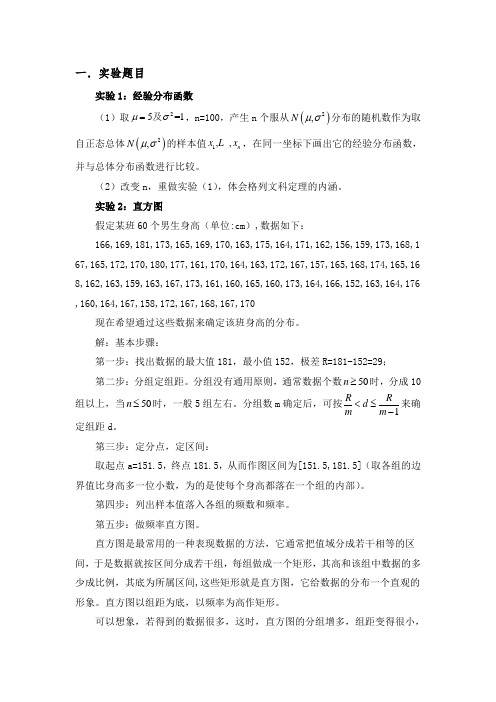
一.实验题目实验1:经验分布函数(1)取25=1μσ=及,n=100,产生n 个服从()2,N μσ分布的随机数作为取自正态总体()2,N μσ的样本值1,,n x x L ,在同一坐标下画出它的经验分布函数,并与总体分布函数进行比较。
(2)改变n ,重做实验(1),体会格列文科定理的内涵。
实验2:直方图假定某班60个男生身高(单位:cm ),数据如下:166,169,181,173,165,169,170,163,175,164,171,162,156,159,173,168,167,165,172,170,180,177,161,170,164,163,172,167,157,165,168,174,165,168,162,163,159,163,167,173,161,160,165,160,173,164,166,152,163,164,176,160,164,167,158,172,167,168,167,170现在希望通过这些数据来确定该班身高的分布。
解:基本步骤:第一步:找出数据的最大值181,最小值152,极差R=181-152=29; 第二步:分组定组距。
分组没有通用原则,通常数据个数50n ≥时,分成10组以上,当50n ≤时,一般5组左右。
分组数m 确定后,可按1R Rd m m <≤-来确定组距d 。
第三步:定分点,定区间:取起点a=151.5,终点181.5,从而作图区间为[151.5,181.5](取各组的边界值比身高多一位小数,为的是使每个身高都落在一个组的内部)。
第四步:列出样本值落入各组的频数和频率。
第五步:做频率直方图。
直方图是最常用的一种表现数据的方法,它通常把值域分成若干相等的区间,于是数据就按区间分成若干组,每组做成一个矩形,其高和该组中数据的多少成比例,其底为所属区间,这些矩形就是直方图,它给数据的分布一个直观的形象。
直方图以组距为底,以频率为高作矩形。
- 1、下载文档前请自行甄别文档内容的完整性,平台不提供额外的编辑、内容补充、找答案等附加服务。
- 2、"仅部分预览"的文档,不可在线预览部分如存在完整性等问题,可反馈申请退款(可完整预览的文档不适用该条件!)。
- 3、如文档侵犯您的权益,请联系客服反馈,我们会尽快为您处理(人工客服工作时间:9:00-18:30)。
统计实验一:Excel变量数列编制实验
一、实验名称:Excel变量数列编制
二、实验目的:(1)了解组距式变量数列的构成;
(2)了解等距分组中组距、组数、全距的关系;
(3)掌握组距式变量数列的编制原理;
(4)学会应用Excel软件“数据分析”功能菜单编制变量数列。
三、实验材料和原始数据:
某月X市50户居民购买消费品支出资料
四、实验步骤和内容:
(1)按表2.3的数据,分别输入“居民消费品支出”和组限;
(2)先使用“工具”,点击“加载宏”命令加载“分析工具库”;
(3)执行“工具”中“数据分析”命令,选中“直方图”,调出
“直方图”对话框。
(4)在“直方图”对话框中,输入区域:$A$1:$A$51;接收区域:
$B$1:$B$9;s输出区域:$C$1;选中“标志”复选框,再选中
“累积百分比”和“图表输出”复选框。
点击确定,输出图
表。
五、实验结果和总结:
1、实验结果如图1;
2、实验总结:在本次的实验中,我基本学会了怎样将最原始的数据通过
图表的形式更直观更形象的表现出来。
知识上,我基本了解了组距式变量数列的构成,知道了组距式变量数列的编织原理,学会了应用Excel软件“数
据分析”功能菜单编制变量数列。
图1:。
